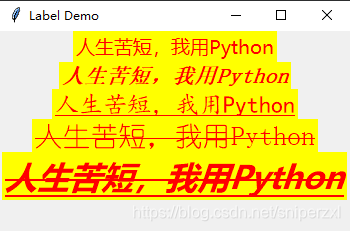| Python3 Tkinter 实例教学 (九)标签Label 设置字体 font | 您所在的位置:网站首页 › 标签内文字加粗 › Python3 Tkinter 实例教学 (九)标签Label 设置字体 font |
Python3 Tkinter 实例教学 (九)标签Label 设置字体 font
|
Python3 Tkinter 实例教学 (九)标签Label 设置字体 font
本节介绍标签设置文本字体 font构造方法:代码实例:运行结果:
本节介绍标签设置文本字体 font
Label 作为一个最常用的控件,能够展示一些文本或者图片或者文本和图片的组合使用 构造方法:Label(父对象, text=“标签内容”, font=( 字体, 字号, 粗体, 斜体, 下划线, 删除线)) 字体: 字体名字 (如果不知道可以打开word看) 字号:数字 如:12 14 16 24等 粗体:bold 斜体:italic 下划线:underline 删除线:overstrike 代码实例: # -*- coding:utf8 -*- from tkinter import * root = Tk() root.title("Label Demo") root.geometry("350x200") label = Label(root, text='人生苦短,我用Python', fg="red", bg="yellow", font=("微软雅黑", 14)) label.pack() label2 = Label(root, text='人生苦短,我用Python', fg="red", bg="yellow", font=("宋体", 16, "bold", "italic")) label2.pack() label3 = Label(root, text='人生苦短,我用Python', fg="red", bg="yellow", font=("楷体", 18, "underline")) label3.pack() label4 = Label(root, text='人生苦短,我用Python', fg="red", bg="yellow", font=("幼圆", 20, "overstrike")) label4.pack() label4 = Label(root, text='人生苦短,我用Python', fg="red", bg="yellow", font=("微软雅黑", 24, "bold", "italic", "underline", "overstrike")) label4.pack() root.mainloop() 运行结果:
|
【本文地址】
公司简介
联系我们
| 今日新闻 |
| 推荐新闻 |
| 专题文章 |